Windows 10 Factory Reset (Fabrika Ayarlarına) Nasıl Geri Dönülür?
.jpeg)
Yeni bir bilgisayara geçiş yapıyorsanız ve önceki cihazınızı satmayı düşünüyorsanız, Windows 10 dizüstü bilgisayarınızı da sıfırlamak isteyebilirsiniz. Ayrıca yeni sahibine verilerinizi ve önemli dosyalarınızı vermek istemezsiniz. Bu nedenle, dizüstü bilgisayarınız veya PC’nizle herhangi bir anlaşma yapmadan önce, Windows 10 Dizüstü veya PC’nizi her zaman sıfırlamanız iyi olur.
Bu yazıda size Windows 10’u nasıl fabrika ayarlarına sıfırlayacağınızı anlatacağız.
♀️ İlginizi Çekebilir ♂️ Windows Bütün Klavye Kısayolları 📜
Sıfırlamadan Sonra Tüm Dosyalarınız Silinecek mi?
Diğer tüm sorun giderme prosedürleri başarısız olursa, cihazınızı fabrika ayarlarına sıfırlamanız gerekebilir. Bunun için kesinlikle Windows 10’unuzu nasıl sıfırlayacağınızı bilmelisiniz?
Kişisel bilgilerinizi kaybetmekten endişe ediyorsanız, Windows 10, tüm verilerinizi korurken cihazınızı fabrika ayarlarına sıfırlamanıza olanak tanıyan kullanışlı bir özelliğe sahiptir. Sıfırlama işlemi sırasında, tam bir sıfırlama mı yoksa verilerinizi olduğu gibi bırakan kısıtlı bir sıfırlama mı yapmak istediğiniz sorulacaktır.
Her zaman bir şeylerin yanlış gitme olasılığı olduğundan, sıfırlamadan önce önemli verileri yedeklemenizi öneririz. Bu nedenle, ünlü deyişi izlemelisiniz, yani dikkatli olmak üzgün olmaktan daha akıllıcadır.
Windows 10 Fabrika Ayarlarına Nasıl Dönülür?
Birçok Windows sorunu yalnızca fabrika ayarlarına sıfırlama yapılarak çözülebilir. Bilgisayarınız eskisinden çok daha yavaşsa, kaldıramadığınız bir virüs bulaşmışsa veya dizüstü bilgisayarınızı satmak istiyorsanız fabrika ayarlarına sıfırlama en uygun seçenektir.
Ayarlarınıza ve yüklü Windows sürümüne bağlı olarak, bir Windows dizüstü bilgisayarı veya masaüstünü fabrika ayarlarına sıfırlamak için birkaç farklı seçeneğiniz vardır.
Windows’u nasıl sıfırlayacağımıza bakmadan önce, önemli dosyalarınızın yakın zamanda yedeğini aldığınızdan emin olun. Fabrika ayarlarına sıfırlama, bazı durumlarda tüm yüklü uygulamalarınızın yanı sıra kişisel verilerinizi de kaldırır. Hiçbir şeyin geride kalmasını istemiyorsun.
Windows 10’u fabrika ayarlarına sıfırlamak için aşağıdaki adımları izleyin.
- Windows menünüzü açın ve aşağıdaki gibi ayarlar seçeneğine tıklayın.
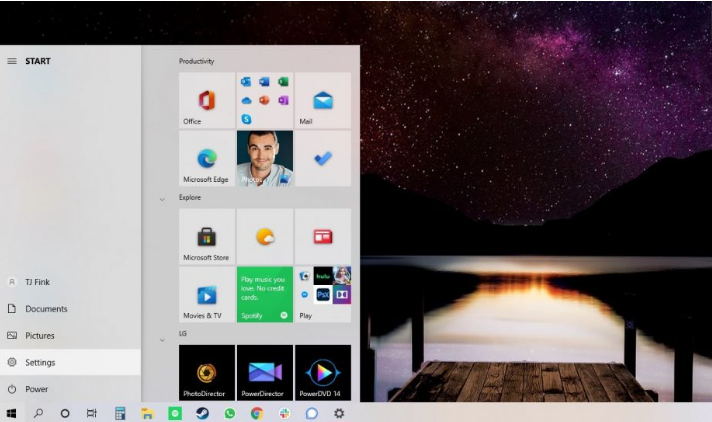
- Güncelleme ve Güvenlik’i seçin
- Ekranın sol tarafındaki Kurtarma’ya tıklayın.
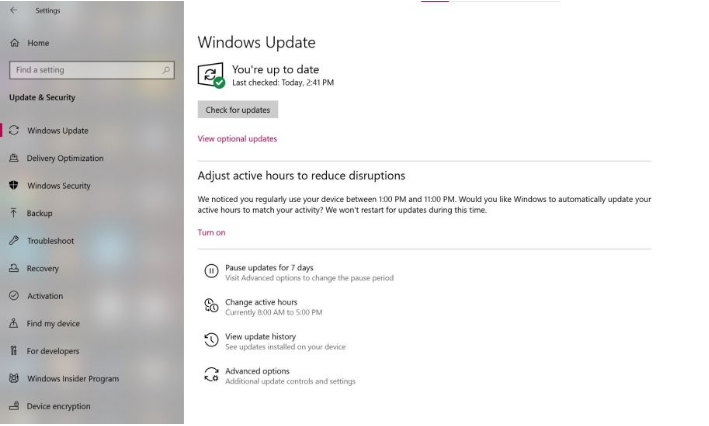
- Windows size üç ana seçenek sunar: Bu bilgisayarı sıfırlayın; Windows 10’un eski bir sürümüne ve Gelişmiş başlatmaya geri dönün. Bu bilgisayarı sıfırla, yeni bir başlangıç yapmak için en iyi alternatiftir. Gelişmiş başlatma, bir kurtarma USB cihazını veya diskini başlatmanıza izin verirken, sistemlerini önceki bir işletim sistemi sürümüne geri döndürmek isteyen nostalji tutkunları için Windows’un eski bir sürümüne geri dön oluşturulur. (Bu seçeneğe yalnızca önceki işletim sistemi Windows 10’a güncellenmişse erişilebilir.)
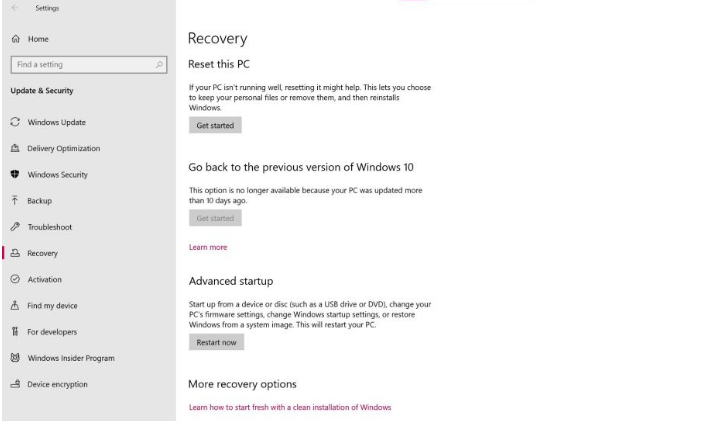
- Bu Bilgisayarı Sıfırla altındaki “Başlayın” seçeneğine tıklayın.
- Veri dosyalarınızı olduğu gibi tutmak isteyip istemediğinize bağlı olarak, “Dosyalarımı bırak” veya “Her şeyi kaldır”ı tıklayın. Değilse, Remove Everything dediğini yapar: tüm verilerinizi, fotoğraflarınızı ve uygulamalarınızı kaldırın. Her iki durumda da, tüm ayarlarınız varsayılanlarına geri yüklenecek ve programlar kaldırılacaktır.
- Diskin temizlenmesi çok daha uzun sürer, ancak bilgisayarı başkasına verirseniz, bir sonraki kullanıcının silinen içeriğinizi alamamasını sağlar. Bilgisayarı elinde tutuyorsan, “Dosyalarımı sakla”yı seç.
- Yukarıdaki seçeneğiniz ne olursa olsun, sonraki adım, Windows’un bulut üzerinden mi yoksa yerel olarak mı (cihazınızdan) kurulacağını belirlemektir.
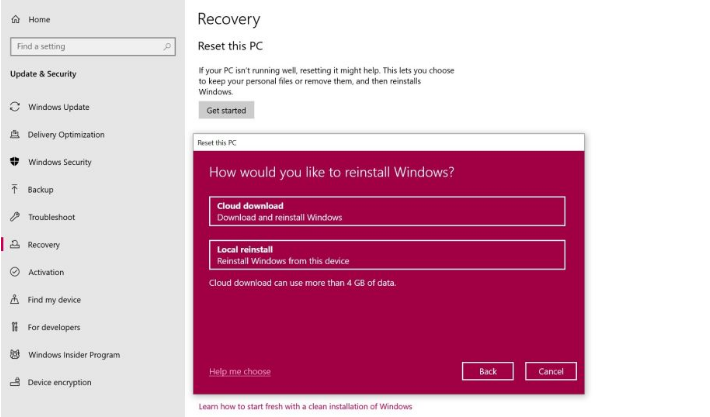
- Windows, işletim sisteminin eski bir sürümüne geri dönemeyeceğinizi bildirirse İleri’yi tıklayın.
- Sorulduğunda Sıfırla’yı tıklayın. Ardından pencerenin yeniden başlatılmasını bekleyin. Bu birkaç dakika sürecektir.
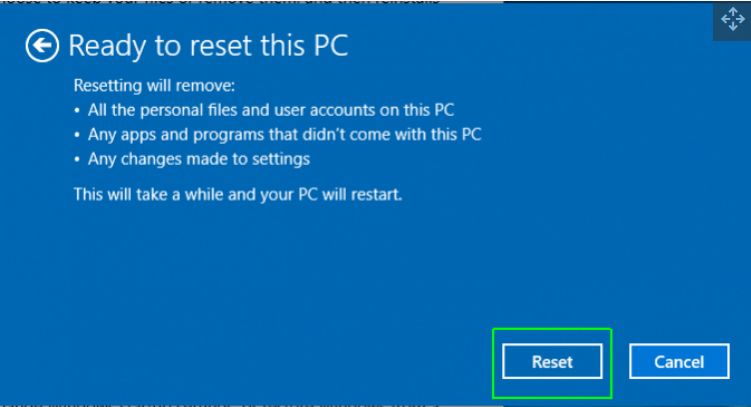
- Sıfırlama tamamlandıktan sonra Windows 10 otomatik olarak yeniden başlar ve cihazınız şimdi ilk satın alındığı zamankiyle aynı durumda olmalıdır. Şimdi tekrar kurabilirsiniz.
Bir emoji bırak🎭
E-posta adresini gir:














